Modifica degli account utente
Ogni singolo utente ha un proprio pannello delle proprietà. Per aprire il pannello, fare doppio clic sull'utente nell'elenco della finestra di dialogo Utenti scheda principale (oppure fare clic con il tasto destro del mouse sull'utente, quindi fare clic su Modifica). Il pannello delle proprietà si apre sul lato destro dello schermo. Il pannello è suddiviso in quattro schede: Generale, Gruppi, Code, e Delegati. Se la contabilità dei crediti è abilitata per l'utente, il Credito è disponibile anche una scheda.
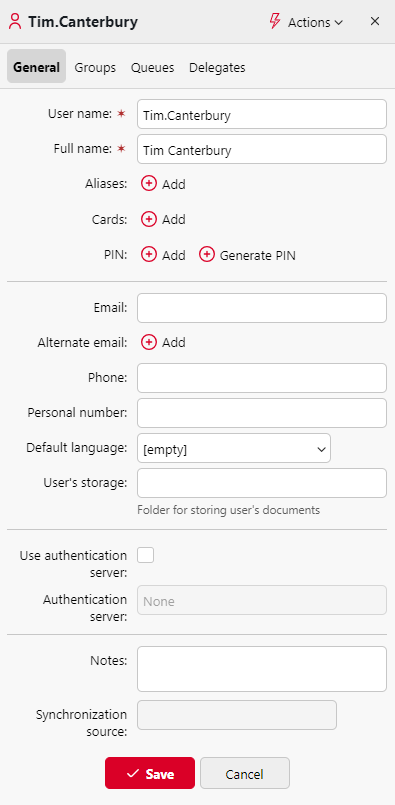
Informazioni e impostazioni dell'utente
Nome utente - Qui è possibile inserire o modificare il nome dell'utente. Questa voce è obbligatoria. È unico e serve a identificare l'utente. Viene confrontato con il parametro ottenuto dal Metodo di rilevamento dell'utente. Per ulteriori informazioni, vedere Metodi di rilevamento degli utenti.
Nome e cognome - Qui è possibile inserire o modificare il nome completo dell'utente. Questa voce è obbligatoria.
Alias - Oltre al proprio nome utente, ogni utente può avere un certo numero di alias. MyQ tratta gli alias come nomi utente alternativi.
Scheda - Qui è possibile impostare il numero della tessera di identificazione dell'utente. Se il Abilita la cancellazione di tutte le carte d'identità è abilitata in MyQ, Impostazioni, Utenti, il Cancellare tutte le carte d'identità è disponibile qui.
PIN - Qui è possibile creare manualmente o generare automaticamente nuovi codici PIN per l'utente e rimuovere quelli esistenti. È possibile aggiungere un numero illimitato di PIN. I PIN possono essere Persistente o Temporaneo. Per motivi di sicurezza, si consiglia di generare automaticamente il PIN.

Email - Qui è possibile inserire o modificare l'e-mail dell'utente.
Email alternativa - Qui è possibile aggiungere indirizzi e-mail alternativi per l'utente da utilizzare come destinazione di scansione.
Telefono - Qui è possibile impostare il numero di telefono dell'utente
Numero personale - Il numero personale può essere utilizzato come ID utente in MyQ. L'ID principale è l'ID nome utente proprietà.
Lingua predefinita - Qui è possibile selezionare la lingua delle sessioni dell'utente sui terminali integrati MyQ.
Memorizzazione dell'utente - Qui è possibile impostare la cartella in cui salvare i documenti scansionati. Per ulteriori informazioni, vedere Scansione per me.
Utilizzare il server di autenticazione - Se si seleziona questa opzione, per l'autenticazione dell'utente viene utilizzato un server LDAP. L'utente utilizza le proprie credenziali LDAP per autenticarsi a MyQ, invece di avere una password impostata in MyQ. Selezionare il dominio per l'autenticazione nell'impostazione sottostante.
Server di autenticazione - Qui è possibile selezionare il server per l'autenticazione dell'utente.
Aggiunta di utenti ai gruppi e cancellazione di utenti dai gruppi
Per aggiungere un utente a un gruppo, nel pannello delle proprietà dell'utente, nel campo Gruppi scheda:
Sulla barra in alto della pagina Gruppi fare clic su +Aggiungi. Viene visualizzata la finestra di dialogo Seleziona gruppo.
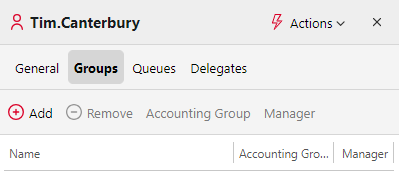
Nella finestra di dialogo Seleziona gruppo, selezionare i gruppi a cui si desidera aggiungere l'utente.
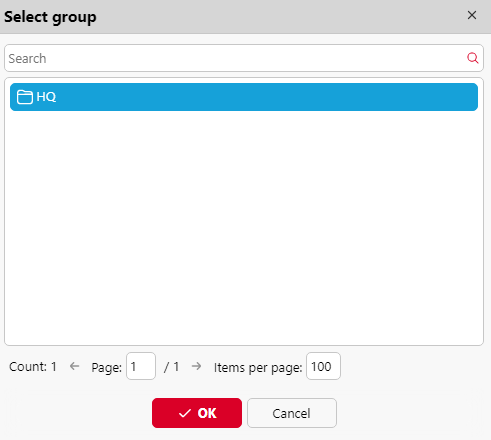
Cliccare OK.
Un utente può anche essere aggiunto a un gruppo nella sezione Utenti scheda principale utilizzando il trascinamento. Trascinare l'utente e rilasciarlo sull'icona del gruppo nella scheda Gruppi sul lato sinistro dello schermo.
Opzioni predefinite del gruppo e del gestore del gruppo
Sulla barra in alto della schermata Gruppi si possono vedere due opzioni: Contabilità e Direttore.
Il Contabilità è il gruppo in cui l'utente viene conteggiato nei rapporti (vedi Rapporti) ed è impostato su ogni utente per impostazione predefinita.
Se si rende un utente l'utente Direttore di un certo gruppo, l'utente può vedere i lavori e i rapporti di tutti gli utenti del gruppo. Se questo gruppo contiene dei sottogruppi, l'utente eredita il ruolo di manager anche per tutti questi sottogruppi. Per rendere l'utente manager di un gruppo, selezionare il gruppo e fare clic su Direttore.
Per rimuovere un utente da un gruppo:
Sulla barra in alto della schermata Gruppi fare clic su -Rimuovi. Il gruppo scompare dalla Gruppi scheda.
Per rimuovere gli utenti selezionati da un gruppo sul sito Utenti scheda principale, selezionare il gruppo, selezionare gli utenti che si desidera rimuovere, fare clic su Azionie quindi fare clic su Rimuovere dal gruppo nel Azioni casella a discesa.
Panoramica della scheda Code
Sul Code è possibile aggiungere code personali per un utente specifico e vedere tutte le code a cui l'utente può inviare i lavori.
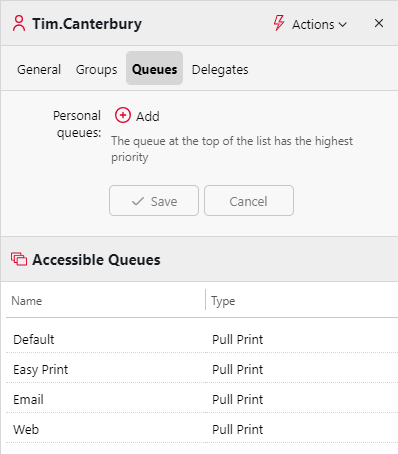
Selezione dei delegati utente
Sul Delegati è possibile selezionare i delegati (utenti o gruppi) che sono in grado di stampare tutti i lavori dell'utente delegante inviati a un'area Delegato tipo di coda di stampa. Il delegato vedrà i lavori di stampa sul terminale incorporato. I lavori di stampa sono visualizzati nella forma: (Utente mittente**Nome del lavoro di stampa). Per ulteriori informazioni sulla funzione di stampa dei delegati, vedere Stampa delegata.
Per poter selezionare i delegati, gli utenti devono avere i diritti su una coda di tipo di stampa dei delegati.
Per selezionare i delegati:
Sulla barra in alto della schermata Delegati nella scheda Delegati inserire l'utente (o il gruppo di utenti), quindi fare clic su Risparmiare. In questo modo, è possibile aggiungere più utenti (o gruppi di utenti).
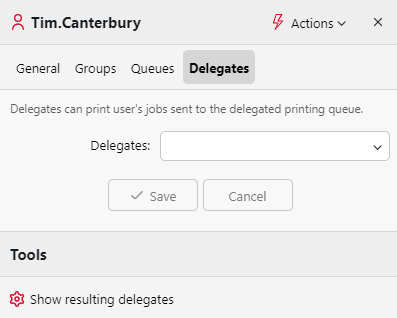
Per deselezionare i delegati:
Sulla barra in alto della schermata Delegati nella scheda Delegati selezionare l'utente (o il gruppo di utenti) che si desidera deselezionare, quindi fare clic sul pulsante di rimozione (X) alla destra dell'utente (o del gruppo di utenti).
Mostra i delegati risultanti
È possibile utilizzare la funzione Mostra i delegati risultanti per mostrare tutti i delegati di un utente specificato. È utile se avete aggiunto uno o più gruppi di utenti come delegati per un utente e mostrerà ogni utente che ora è un delegato in seguito all'aggiunta del suo gruppo di utenti.
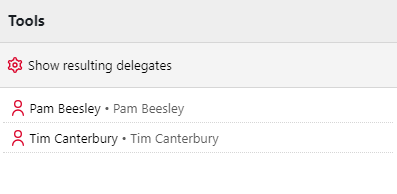
.png)